excel提取邮箱地址 Excel如何批量提取邮箱地址
更新时间:2023-12-22 14:44:42作者:xtliu
在现代信息化的时代,电子邮件已经成为人们日常工作和生活中不可或缺的一部分,有时我们需要从大量数据中快速提取出邮箱地址,以便进行进一步的联系和沟通。这时Excel作为一款功能强大的电子表格软件,为我们提供了一种简单而高效的方法来批量提取邮箱地址。通过一系列的操作和筛选,我们可以轻松地从Excel表格中提取出所需的邮箱地址,极大地提高了工作效率。接下来我们将详细介绍如何在Excel中进行批量提取邮箱地址的方法,让我们一起来了解吧!
具体步骤:
1.打开Excel文件,如下图
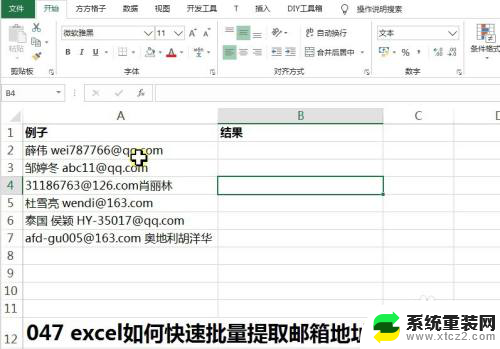
2.
单击【方方格子】选项卡
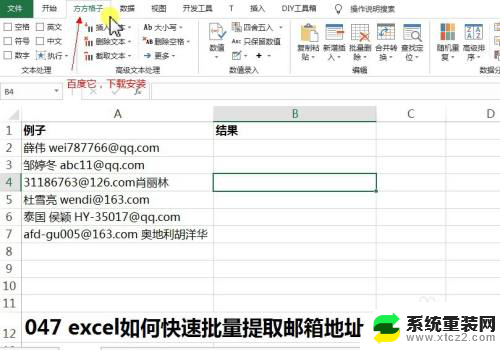
3.在【高级文本处理】功能组,选择【更多】下三角按钮→【提取邮箱】
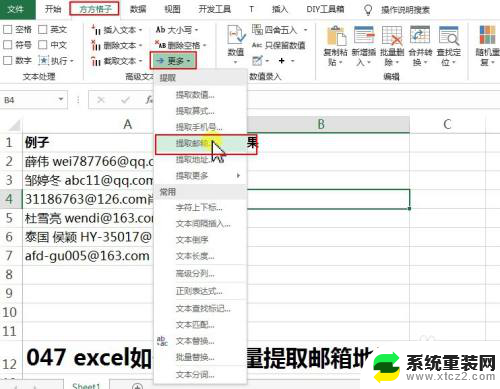
4.【提取邮箱】对话框,区域选择A2:A7,单击【确定】
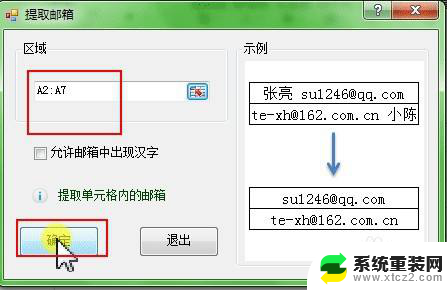
5.【存放结果】对话框中,请选择存放区域(选一个单元格)“$B$2”
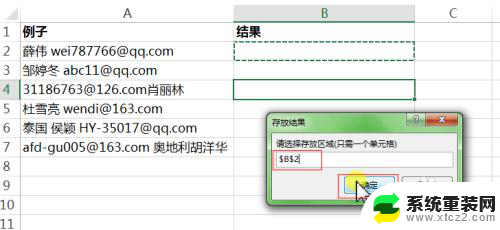
6.【提取邮箱】对话框,,单击【退出】
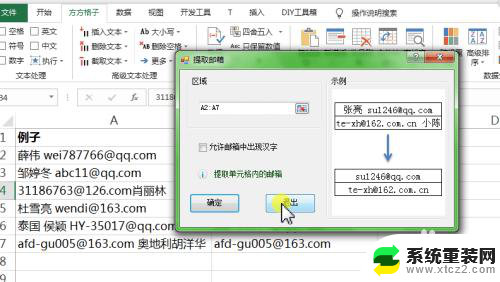
7.提取结果,如下图
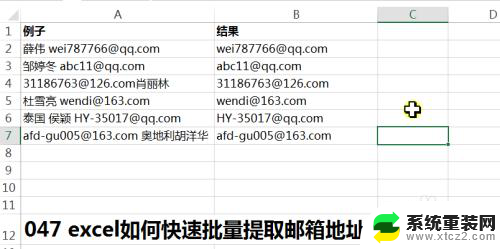
以上就是有关于在Excel中提取电子邮箱地址的全部内容,如果有遇到相同情况的用户,可以按照小编的方法来解决。
excel提取邮箱地址 Excel如何批量提取邮箱地址相关教程
- qq邮箱在哪个位置打开 QQ邮箱登录地址在哪里
- 网易邮箱取消手机绑定 163邮箱手机绑定如何取消
- 163邮箱关联其他邮箱 如何将其他邮箱的邮件导入163邮箱
- 如何创建foxmail邮箱账号 如何免费注册Foxmail邮箱账号
- qq邮箱如何发送照片 QQ邮箱照片怎么发送给手机
- 苹果怎么登陆邮箱 怎么在iPhone上登陆iCloud邮箱
- 无线打印机ip地址怎么找 如何查找打印机的ip地址
- 电脑ip地址怎么查找 如何查看自己电脑的IP地址
- foxmail邮箱怎么撤回发出去的邮件 Foxmail如何撤回已发邮件
- outlook怎么设置新邮件提醒 outlook新邮件没有提醒怎么解决
- 神舟笔记本怎么设置第一启动项 第一启动项设置方法
- 联想笔记本怎样连耳机 联想小新蓝牙耳机连接方法
- 笔记本的显卡怎么看 笔记本电脑显卡怎么选择
- u盘满了导致无法使用 U盘容量已满无法打开
- 电脑锁屏时间短怎么弄时长 电脑锁屏时间调整
- 电脑桌面自动排序怎么设置 桌面图标排序方式设置方法
电脑教程推荐